Windows Embedded POSReady 7 erlaubt es Ihnen, jederzeit Features hinzuzufügen oder zu entfernen. Feature-Pakete müssen hinzugefügt werden, während das System offline ist - daher ist der einfachste Weg, dies zu tun, von der POSReady 7-DVD zu booten.
Hier finden Sie eine kurze Anleitung, wie Sie ganz einfach Funktionspakete hinzufügen können.
Alternativ können Sie auch unser kostenloses Tool DISMUI verwenden, um diese Schritte automatisch über eine grafische Benutzeroberfläche durchzuführen.
Funktionspakete zu POSReady 7 hinzufügen
- Booten Sie von der Windows Embedded POSReady 7 Setup-DVD
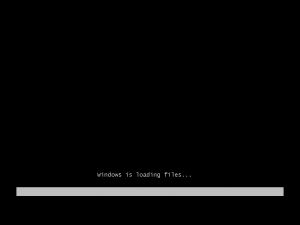
- Drücken Sie Umschalt+F10, um eine Eingabeaufforderung zu öffnen, wenn der Bildschirm zur Sprachauswahl angezeigt wird.
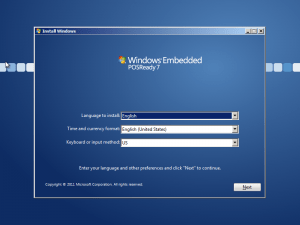
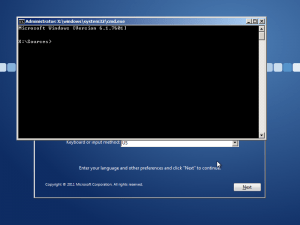
- ausführen. diskpart.exe
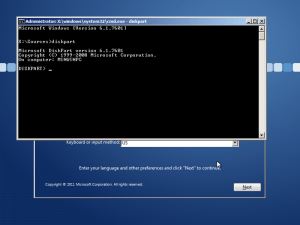
- Geben Sie den folgenden Befehl ein: Listenvolumen
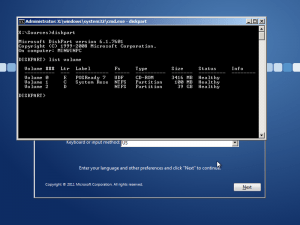
- Identifizieren Sie Ihr POSReady 7-Installationslaufwerk (in diesem Beispiel D: ) und Ihr POSReady 7-DVD-Laufwerk (E: in diesem Beispiel)
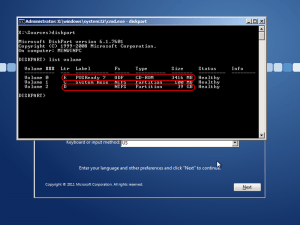
- Beenden Sie dispart durch Eingabe von: exit
- Erstellen Sie ein Scratch-Verzeichnis auf Ihrem POSReady 7-Installationsvolume, indem Sie den folgenden Befehl eingeben:
md D:\Scratch (D: sollte Ihr POSReady 7-Installationsvolume sein) - Geben Sie den folgenden Befehl ein, um ein Feature-Paket hinzuzufügen
DISM /Image:D: /Add-Package /PackagePath:E:\DS\<Package_Filename.cab> /ScratchDir:D:\Scratch
Bitte ersetzen Sie D: durch Ihr POSReady 7 Installationsvolume und E: durch den Laufwerksbuchstaben Ihrer POSReady 7 DVD.
Um die Eingabe des Paketdateinamens zu vereinfachen, können Sie nach /PackagePath: ein Leerzeichen einfügen, dann E:\DS\ eingeben und die Tabulatortaste drücken, bis Sie den richtigen Paketdateinamen sehen. Danach entfernen Sie das Leerzeichen wieder.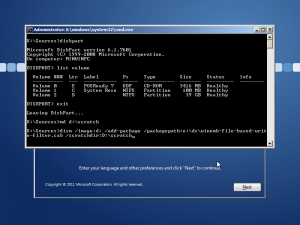
- Danach wird das Feature-Paket hinzugefügt. Bitte stellen Sie sicher, dass Sie alle installierten Sprachpakete mit demselben Befehl wie in Punkt 8 beschrieben erneut installieren.
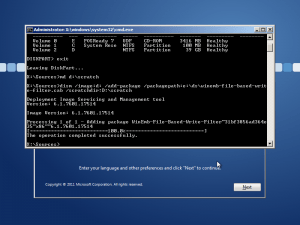
- Starten Sie Ihr Gerät neu, um die Installation abzuschließen.
Funktionspakete aus POSReady 7 entfernen
Das Entfernen von Feature-Paketen ist viel einfacher als das Hinzufügen, da dies direkt im laufenden System erfolgen kann.
- Öffnen Sie eine administrative Eingabeaufforderung, indem Sie die Windows-Taste drücken, um das Startmenü zu öffnen.
- Geben Sie ein: cmd und drücken Sie Strg+Umschalt+Eingabe
- Klicken Sie auf Ja, um die Eingabeaufforderung zu öffnen.
- Geben Sie den folgenden Befehl ein, um installierte Feature-Pakete zu ermitteln: DISM /Online /Get-Packages
- Legen Sie die POSReady 7 DVD in Ihr DVD-Laufwerk ein
- Type the following command to remove a feature package:
DISM /Online /Remove-Package /PackagePath:E:\DS\<Package_Filename.cab>
Please replace E: with your DVD drive letter. - Starten Sie Ihr Gerät neu, um den Entfernungsvorgang abzuschließen.
